- English
- Čeština
- Español
- Deutsch
- Polski
- Français
- Home
- Informazioni sulla tua stampante
- Funzioni stampante
- Sensore filamento MK3 (non S)
Sensore filamento MK3 (non S)
- Descrizione stampante
- Funzioni stampante
- Accelerometro (MK4/S, MK3.9/S)
- Regolazione della luminosità (SL1)
- Comandi G-code specifici del firmware Buddy
- Cancella oggetto (MK4, MK3.9, XL, MINI/+)
- Rilevamento scontri
- Crash dump
- Creazione di un oggetto di calibrazione della resina (SL1/SL1S)
- Dump della memoria (MK3/S/+ e MK2.5/S)
- Menù sperimentale (MK3/S/+)
- Impostazioni sperimentali (MK4/S, MK3.9/S, MK3.5/S, XL, MINI/+)
- Sensore filamento (MK4/S, MK3.9/S, XL)
- Sensore filamento MK3 (non S)
- Esaurimento filamento
- False letture del sensore e debugging
- Flashing di un firmware personalizzato (MK4/S, MK3.9/S, MK3.5/S)
- Piastre di acciaio flessibile (guida)
- Modulo GPIO
- Testina di stampa ad alto flusso (HT90)
- Testina di stampa ad alta temperatura (HT90)
- Impostazione HW (MINI/MINI+)
- Impostazione HW (MK2.5/S & MK3/S/+)
- Connessione ad internet (SL1/SL1S)
- Sensore di filamento IR (MK2.5S, MK3S/+, MK3.5/S)
- Rilevamento sensore IR di filamento (MK3S)
- Regolazione della luminosità dell'LCD (MK3S)
- Regolazione del contrasto dello schermo LCD (i3)
- Cella di carico (MK4/S, MK3.9, XL)
- Struttura del menu (SL1/SL1S)
- Ugello Prusa MMU3 vs. Ugello CHT
- Anteprima modello
- Network Connection (CORE One, MK4S, MK3.9S)
- Calzino in silicone Nextruder (XL, MK4, MK3.9)
- NFC antenna
- Sensore filamento rumoroso (MINI)
- Stampa con un click
- Versare la resina ed avviare una stampa
- Power Panic (Protezione black-out)
- Modalità di alimentazione
- Piastra d'acciaio PP
- Profilo di stampa (SL1/SL1S)
- Statistiche di stampa
- Statistiche della stampante e informazioni di sistema (SL1/SL1S)
- Pronterface e cavo USB
- Comandi G-code specifici per Firmware Prusa
- Prusa Pro Filament Drybox
- Calibrazione Resina (SL1/SL1S)
- Pulizia del serbatoio della resina (SL1/SL1S)
- Piastra in acciaio Satinata
- Ordinamento scheda SD
- Piastra d'acciaio liscia
- Modo suono (MINI/MINI+)
- Piastra d'acciaio speciale PA Nylon
- SpoolJoin (MMU2S)
- Profili piastre d'acciaio
- Rilevamento del filamento bloccato #26101 (MK4S) #13101 (MK4) #21101 (MK3.9) #17108 (XL)
- Menù supporto (MK3/S/+)
- Impostazioni di supporto per l'XL
- Piastra in acciaio Testurizzata
- Calibrazione modello termico
- Tools Mapping (XL)
- Tools Mapping e Mappatura Filamento (XL, MMU3)
- Notifiche barra superiore (SL1/SL1S)
- Touchscreen (MK4, MK3.9, MK3.5, XL)
- Menù Regola
- Materiali idrosolubili (PVA/BVOH)
- Informazioni generali
Il sensore ottico di filamento rileva la presenza e il movimento del filamento. Accertarsi di utilizzare il firmware più recente, poiché le nuove versioni offrono un algoritmo di rilevamento ad alta frequenza e una maggiore affidabilità.
Esaurimento filamento
L'esaurimento del filamento non causerà più un problema di stampa. Se si esaurisce il filamento, la stampante metterà automaticamente in pausa la stampa, scaricherà i pochi centimetri rimanenti del materiale dall'heatbreak e allontanerà il carrello X dalla stampa. Vi verrà richiesto di sostituire la bobina e di inserire un nuovo filamento.
La stampante indicherà come riprendere a stampare in sicurezza:
- "Premere la manopola per scaricare il filamento" = Premere la manopola per scaricare i pochi centimetri rimanenti del filamento.
- "Filamento scaricato correttamente? [] = Se tutto è andato come previsto, premere [Si]. In caso contrario, premere [No]. La stampante bloccherà il motore dell'asse X e permetterà all'utente di aprire l'idler dell'estrusore per pulire manualmente i resti del filamento.
- Per aprire l'idler dell'estrusore, basta disfare lo STEP 16 nell' Assemblaggio Asse E.
- Quindi sarà possibile utilizzare le pinze in dotazione per rimuovere i resti del filamento. Se una parte di esso si è incastrata nel tubo di PTFE superiore, è sufficiente spingerla fuori con un nuovo filamento.
- Chiudere l'idler dell'estrusore come descritto nello STEP 16, e si potrà continuare.
- "Inserire il filamento e premere la manopola" = Accertarsi di inserire lo stesso tipo di filamento, tagliate la punta del filamento in modo corretto ( vedere la foto qui sotto per avere un riferimento), inserire il filamento e premere la manopola.
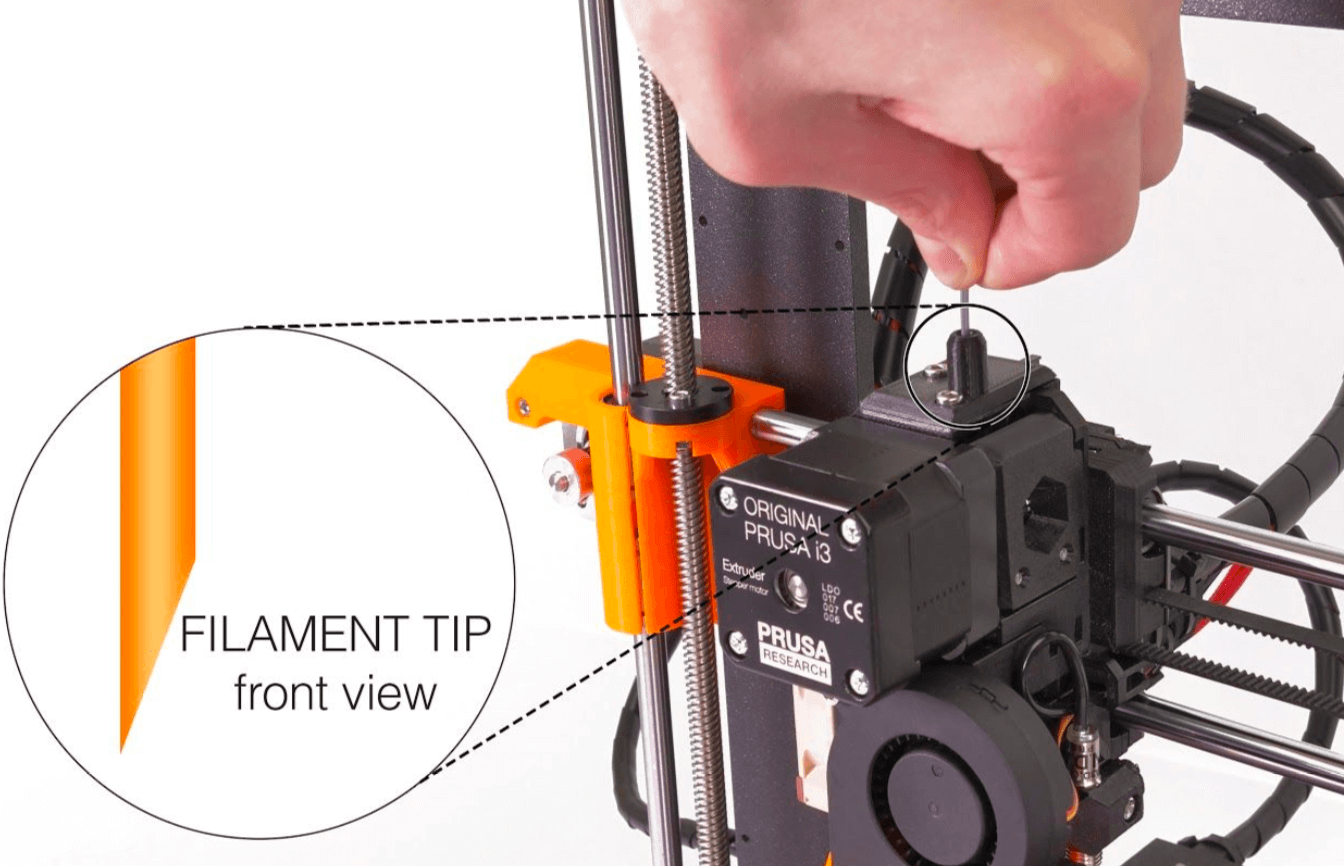
- "Cambiato correttamente?" [Si/Filamento non caricato/Colore non puro] = Se tutto è andato bene e il nuovo filamento esce bene (e ha il colore corretto), basta premere [Sì]. Se pensate che il filamento non sia stato caricato correttamente, premete [Filamento non caricato], ciò farà passare la stessa quantità di filamento di prima. Se il colore non è limpido, allora premere [Colore non puro], in questo modo passerà attraverso solo un po' di filamento.
False letture del sensore e debugging
Ci sono un paio di cause comuni per le false letture dei sensori. La maggior parte di esse può essere evitata seguendo queste due regole:
- Mantenere pulito l'ambiente circostante al sensore di filamento
- Evitare condizioni di luce "estreme" in prossimità della stampante
Informazioni sul sensore
È possibile accedere a una schermata informativa sul sensore da Menu LCD -> Supporto -> Info sensore.
Sensore filamento. Il valore può essere 0 o 1, indicando se il filamento è inserito (1) o meno (0).
|
B (brightness - luminosità) Il sensore può essere considerato come una fotocamera. |
Xd Movimento in direzione orizzontale. |
|
S (shutter - otturatore) Il sensore può essere considerato come una fotocamera. |
Yd Movimento in direzione verticale. |
Se tutti i valori sono costantemente pari a 0, ciò indica un malfunzionamento del sensore, ad esempio la mancata connessione o comunicazione con la stampante.
Configurazione corretta & Ambienti puliti
- Assicurarsi che il sensore di filamento sia inserito correttamente e che i connettori siano ben fissati.
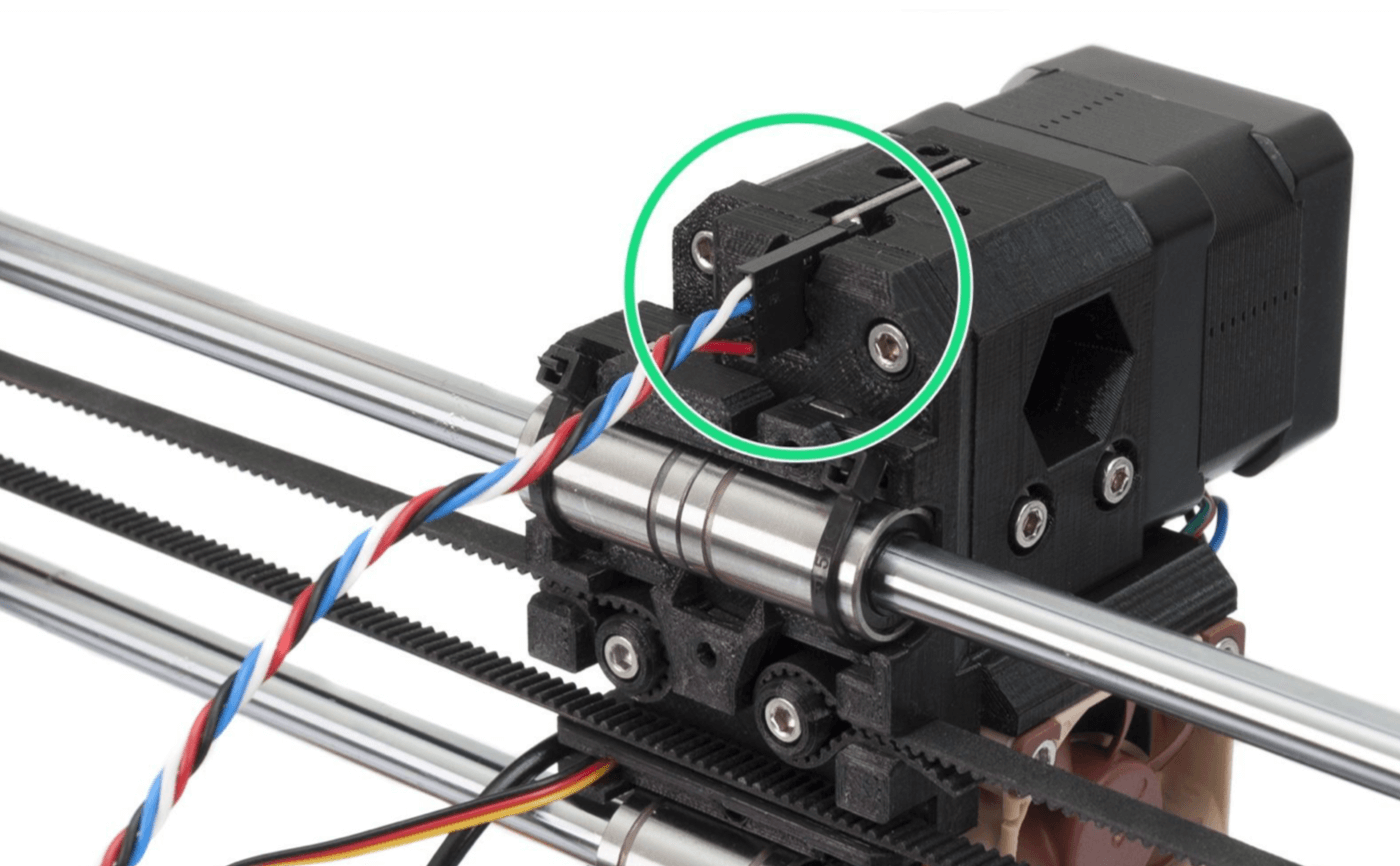
- Assicurarsi che non ci sia polvere sopra e intorno al sensore. Se pensate che ce ne possa essere un po', potete pulirlo usando aria compressa. C'è un foro nello sportello dell'idler proprio per questo scopo.
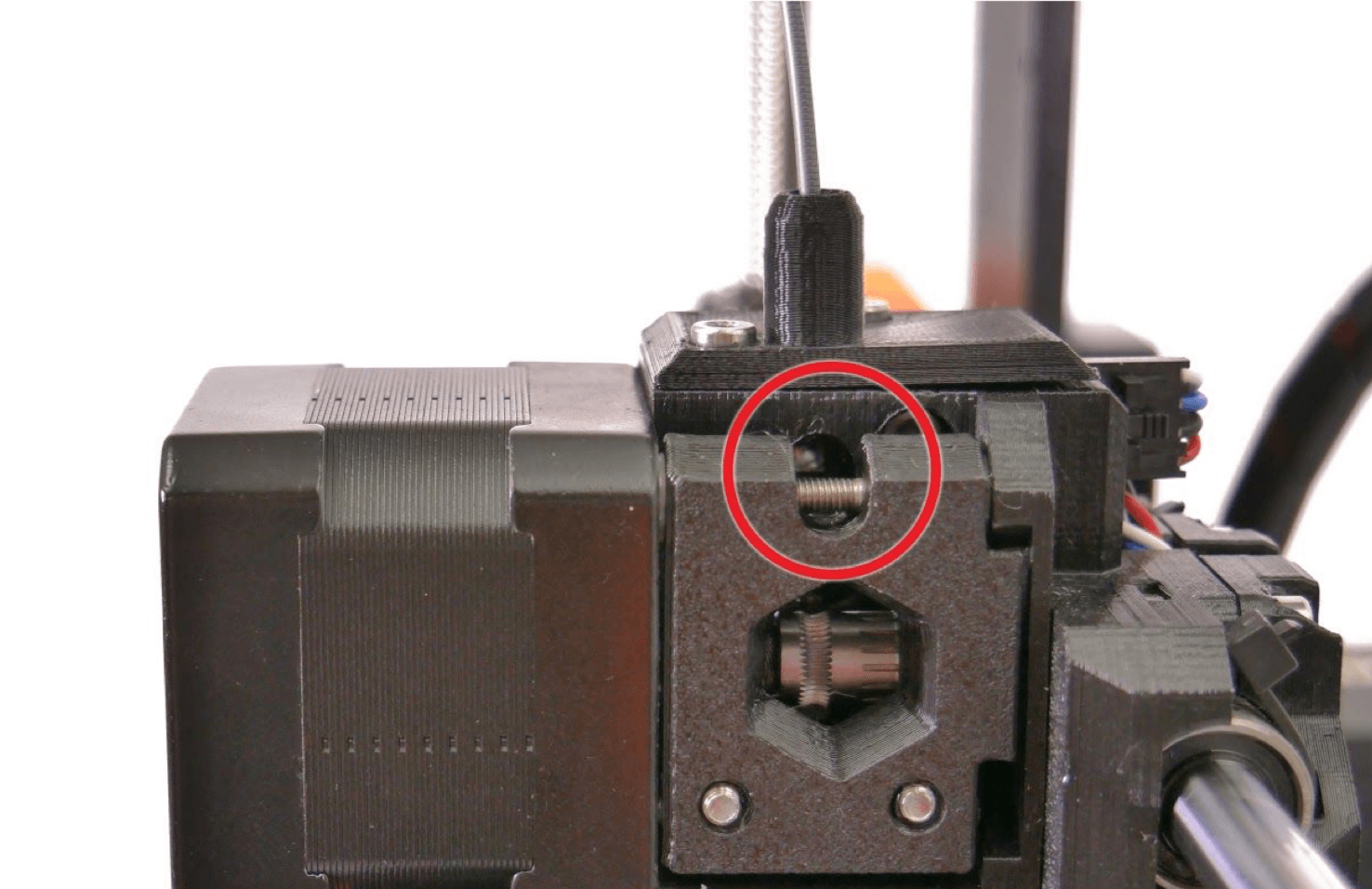
- Quando si stampano le parti stampabili da soli, assicurarsi che le parti dell'estrusore siano stampate in NERO. Il sensore di filamento è calibrato per funzionare solo in un ambiente di colore nero. Altrimenti potrebbe dare false letture.
Condizioni di luce estreme
Se si stampa in condizioni di luce estreme (per es. luce solare diretta, illuminazione LED estrema) potreste anche incappare in qualche falso allarme. Se ciò dovesse accadere, si prega di considerare la possibilità di disattivare il sensore di filamento per quella specifica stampa in Menu LCD - Impostazioni - Sensore Fil. [on/ off].
Suggeriamo inoltre di trovare una diversa collocazione della stampante o di modificare le condizioni di illuminazione circostanti
Filamenti esotici
Alcuni filamenti traslucidi proiettano più luce sul sensore di altri, il che può portare a comportamenti anomali. Alcuni colori come l'avorio, il bianco opaco o il verde lime possono anche causare falsi segnali d'allarme. Se state stampando con uno qualsiasi di questi filamenti e state ricevendo molti falsi allarmi, considerate di spegnere il sensore in Menu LCD - Impostazioni - Sensore Fil. [on/off].
Commenti
Hai ancora delle domande?
Se hai una domanda su qualcosa che non è trattato qui, dai un'occhiata alle nostre risorse aggiuntive.
E se questo non dovesse funzionare, è possibile inviare una richiesta a [email protected] o tramite il pulsante qui sotto.